
Мгновенные уведомления в Telegram позволяют не упустить важные сообщения, но их постоянный поток может стать источником отвлечений. Особенно это заметно, если вы используете мессенджер одновременно на нескольких устройствах: смартфоне, планшете и компьютере. Отключить их можно как выборочно – для отдельных чатов, так и глобально – для всего аккаунта. Рассмотрим, как это сделать быстро и эффективно.
Для начала важно понять, что Telegram поддерживает независимые настройки уведомлений на каждом устройстве. Например, если вы отключили уведомления на смартфоне, они все равно могут приходить на компьютер или планшет. Чтобы полностью избавиться от звуковых оповещений и всплывающих баннеров, необходимо настроить каждое устройство отдельно или воспользоваться функцией «Все устройства».
Кроме стандартных настроек, Telegram позволяет гибко управлять уведомлениями с помощью режима «Не беспокоить», временного отключения звука для отдельных чатов или групп, а также полной деактивации оповещений для секретных чатов. Все это доступно в несколько кликов и не требует специальных навыков.
Далее мы разберем, как отключить уведомления на каждом типе устройства, включая Android, iOS, Windows, macOS и веб-версию Telegram, а также как синхронизировать эти изменения, чтобы оповещения не беспокоили вас ни в одном месте.
Отключение уведомлений на Android-устройстве
Чтобы отключить уведомления Telegram на Android, выполните следующие шаги:
1. Откройте настройки Android.
Перейдите в Настройки вашего устройства, затем выберите Приложения или Управление приложениями, в зависимости от версии системы.
2. Найдите Telegram в списке приложений.
Прокрутите список вниз или воспользуйтесь строкой поиска, чтобы найти Telegram. Нажмите на его название для перехода к настройкам приложения.
3. Откройте раздел «Уведомления».
В меню настроек Telegram выберите пункт Уведомления. Здесь вы увидите все категории уведомлений, которые может отправлять приложение.
4. Отключите уведомления.
Чтобы полностью отключить оповещения, сдвиньте переключатель Показывать уведомления в неактивное положение. Если требуется отключить только определенные типы уведомлений (например, чаты, звонки, группы), это можно сделать в соответствующих разделах.
5. Дополнительные параметры (если требуется).
Некоторые устройства позволяют настраивать приоритет уведомлений, отключать звуки, вибрацию и индикатор событий. При необходимости откройте Расширенные настройки в разделе уведомлений.
Теперь Telegram на вашем Android-устройстве не будет отвлекать вас лишними уведомлениями. При необходимости уведомления можно включить обратно в тех же настройках.
Отключение уведомлений на iOS-устройстве
Для полной деактивации уведомлений выполните следующие шаги:
1. В разделе «Уведомления и звуки» отключите переключатели «Сообщения», «Группы» и «Каналы».
2. Чтобы предотвратить отображение уведомлений на экране блокировки, перейдите в «Настройки» устройства → «Уведомления» → «Telegram» и снимите галочку с опции «На экране блокировки».
3. Для полного отключения всех типов уведомлений, переключите «Разрешить уведомления» в положение «Выкл».
Чтобы временно отключить оповещения для конкретного чата, откройте диалог, нажмите на его название в верхней части экрана, выберите «Уведомления» и установите таймер отключения на нужный период: 1 час, 8 часов или навсегда.
Эти настройки позволяют полностью контролировать оповещения Telegram на iOS, исключая отвлечения и избыточные уведомления.
Отключение уведомлений в десктопной версии Telegram
Для отключения уведомлений в десктопной версии Telegram выполните следующие действия:
1. Откройте настройки приложения: нажмите на иконку меню в левом верхнем углу и выберите пункт «Настройки».
2. Перейдите в раздел «Уведомления и Звуки»: здесь отображаются параметры для чатов, групп и каналов.
3. Отключите уведомления для всех чатов: сдвиньте переключатель напротив «Чаты», «Группы» и «Каналы» в неактивное положение. Это полностью отключит всплывающие окна и звуковые сигналы.
4. Настройка индивидуальных чатов: если нужно отключить уведомления для конкретного чата, кликните правой кнопкой мыши по нему, выберите «Отключить уведомления» и укажите срок действия – на час, на день или навсегда.
5. Отключение звуков: в том же разделе можно снять галочку с опции «Звуки сообщений», чтобы убрать звуковые сигналы, сохранив только текстовые уведомления.
6. Режим «Не беспокоить»: для полного отключения уведомлений можно активировать этот режим в системных настройках компьютера. Telegram будет заблокирован от отправки любых уведомлений до его отключения.
Таким образом, можно гибко настроить уведомления в десктопной версии Telegram, учитывая личные предпочтения и необходимость в тишине.
Как отключить уведомления для отдельных чатов и каналов
В Telegram можно легко настроить уведомления для каждого чата или канала, чтобы не отвлекаться на ненужные сообщения. Вот как это сделать:
На мобильных устройствах (Android и iOS)
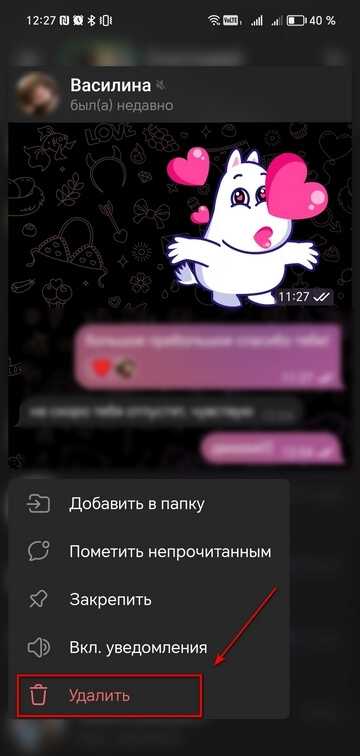
- Откройте нужный чат или канал.
- Нажмите на его название в верхней части экрана.
- Выберите «Оповещения».
- Выберите один из вариантов:
- «Выключить на 1 час» – временная пауза уведомлений.
- «Выключить на 8 часов» – блокировка уведомлений на рабочий день.
- «Выключить на 2 дня» – отключение на выходные или длительный период.
- «Навсегда» – полное отключение уведомлений без временных ограничений.
На компьютере (Windows, macOS, Web-версия)
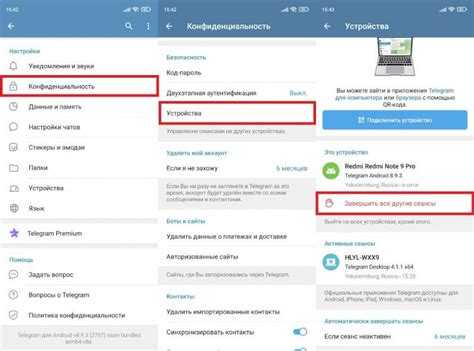
- Откройте нужный чат или канал.
- Нажмите на его название или аватар в правой части экрана.
- Найдите раздел «Уведомления».
- Выберите нужный вариант отключения:
- «На 1 час»
- «На 8 часов»
- «На 2 дня»
- «Навсегда»
Дополнительные настройки
- Можно настроить исключения для упоминаний или ответов, чтобы получать уведомления только в важных случаях.
- Для каналов также доступна функция архивации – они будут скрыты из списка чатов, а уведомления отключены автоматически.
Эти простые действия помогут избавиться от лишних отвлечений, сохранив при этом доступ к важным сообщениям в нужных чатах и каналах.
Отключение звуковых уведомлений и вибрации в Telegram
Для отключения звуковых уведомлений и вибрации в Telegram перейдите в Настройки → Уведомления и звуки. Здесь доступны параметры для управления звуком и вибрацией как для чатов, так и для звонков.
Чтобы убрать звук для всех чатов, выберите Чаты → Звук уведомлений и установите значение «Без звука». Для индивидуальных бесед откройте профиль чата, нажмите на «Уведомления» и выберите «Без звука».
Для отключения вибрации перейдите в раздел Вибрация уведомлений и установите значение «Выключено». Этот параметр применяется как к групповым чатам, так и к личным сообщениям. Для звонков настройка находится в Звонки → Вибрация при вызове. Выберите «Никогда», чтобы полностью отключить вибрацию при входящих звонках.
Эти изменения синхронизируются на всех устройствах, где активна ваша учетная запись Telegram, обеспечивая единые настройки уведомлений на смартфоне, планшете и компьютере.
Полное отключение уведомлений через настройки профиля Telegram
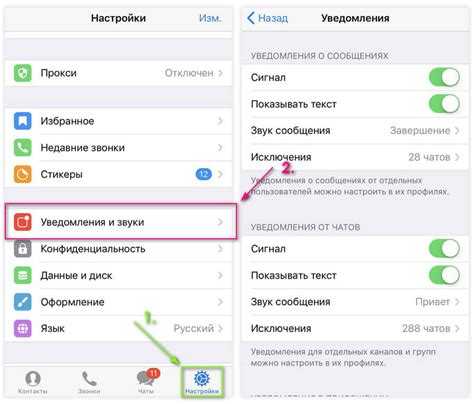
Для полного отключения уведомлений в Telegram необходимо зайти в меню «Настройки» и выбрать раздел «Уведомления и звуки». Здесь доступна опция «Отключить все уведомления», которая выключает звуковые и визуальные оповещения для всех чатов и каналов одновременно.
Кроме того, в этом разделе можно отключить «Показывать превью сообщений», что предотвратит отображение содержимого уведомлений на экране блокировки. Для полной тишины активируйте «Режим не беспокоить» с настройкой времени или постоянной активацией.
После этого рекомендуется проверить раздел «Устройства» в настройках аккаунта, чтобы убедиться, что уведомления отключены на всех синхронизированных устройствах. В случае необходимости можно деактивировать уведомления по отдельным устройствам.
Изменения применяются моментально и синхронизируются через облако Telegram, обеспечивая одинаковый режим уведомлений на смартфонах, планшетах и компьютерах, связанных с вашим аккаунтом.
Вопрос-ответ:
Как отключить уведомления в Telegram сразу на всех моих устройствах?
Для отключения уведомлений на всех устройствах необходимо зайти в настройки Telegram и выключить уведомления в разделе «Уведомления и звуки». После этого уведомления прекратятся на всех подключённых устройствах, где вы используете аккаунт. Учтите, что иногда может потребоваться немного времени, чтобы изменения синхронизировались.
Можно ли отключить уведомления для определённого чата на всех устройствах сразу?
Да, вы можете выключить уведомления для конкретного чата. Для этого откройте нужный чат, нажмите на его название или иконку, затем выберите пункт «Выключить уведомления» и установите время, на которое хотите их отключить. Эта настройка синхронизируется и применяется на всех устройствах с вашим аккаунтом.
Если я отключу уведомления на телефоне, будут ли они всё равно приходить на компьютере?
Отключение уведомлений на одном устройстве влияет только на него, если вы не используете глобальные настройки. Чтобы уведомления не приходили ни на телефон, ни на компьютер, нужно отключить их в настройках аккаунта через меню «Уведомления и звуки». Тогда уведомления будут выключены для всех устройств.
Как временно отключить уведомления в Telegram без удаления аккаунта?
Для временного отключения уведомлений в Telegram можно включить режим «Не беспокоить». Он позволяет приостановить все уведомления на заданное время. Эту функцию можно включить как в настройках, так и через быстрые действия, например, на главном экране приложения. После окончания указанного времени уведомления возобновятся автоматически.
Почему иногда уведомления в Telegram продолжают приходить, даже если я их отключил на всех устройствах?
Возможной причиной может быть то, что настройки уведомлений не полностью синхронизировались между устройствами. Также некоторые группы или каналы могут иметь индивидуальные настройки, которые не отключаются глобально. Рекомендуется проверить каждый чат отдельно и убедиться, что уведомления отключены везде. Если проблема сохраняется, стоит попробовать выйти из аккаунта и войти снова.






